Este guia irá detalhar o método para pular ganchos de confirmação no Git.
Como pular ganchos de confirmação no Git (sem verificação)?
No Git, ganchos de confirmação são scripts ou arquivos ocultos que são executados antes ou depois de certas ações, como confirmar código. Eles são úteis para impor padrões de codificação, executar testes ou realizar outras verificações antes de permitir que um commit prossiga. No entanto, pode haver situações em que os usuários do Git desejam ignorar esses ganchos de confirmação, como quando fazem uma correção rápida.
Para fins práticos, siga as instruções abaixo indicadas:
- Inicie um diretório local do Git.
- Gere ou modifique um arquivo de acordo com sua preferência.
- Adicione alterações na área de rastreamento.
- Ignore o gancho de confirmação usando o comando “ git commit ” junto com o “ –não-verificar ”opção.
Etapa 1: vá para o diretório local do Git
Primeiro, inicie o utilitário Git bash em seu sistema e vá para o diretório Git local executando o comando “ cd ” comando:
cd 'C:\Users\user\Git\newRepo'
Etapa 2: listar os dados disponíveis
Em seguida, execute o “ ls ” para listar os dados disponíveis no repositório indicado:
lsNa saída abaixo, selecionamos “ arquivo2.txt ” para processo adicional:
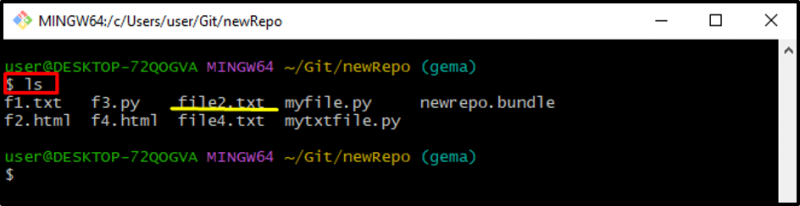
Passo 3: Modifique e Rastreie o Arquivo
Em seguida, modifique um arquivo com a ajuda do botão “ começar ” junto com o nome do arquivo:
iniciar arquivo2.txtComo resultado, o editor padrão do arquivo foi iniciado no sistema de desktop. Adicione/Modifique o conteúdo de acordo com sua preferência e feche o editor após salvá-lo:
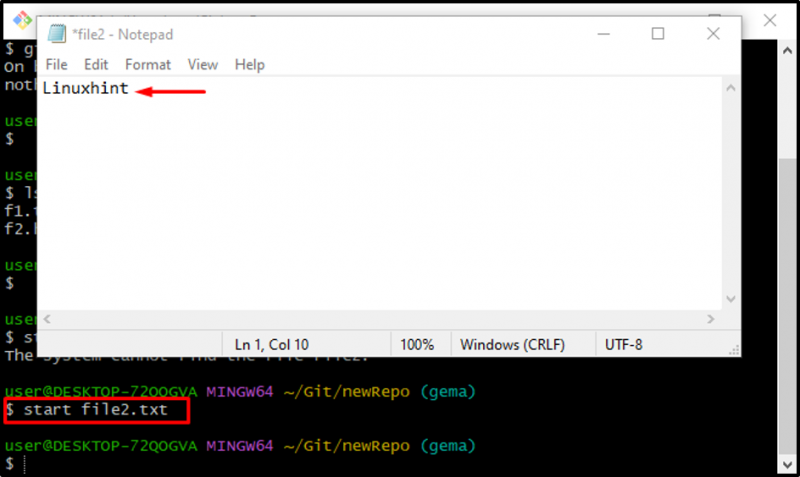
Etapa 4: acompanhar as alterações
Depois de fazer alterações no arquivo, rastreie o arquivo modificado na área de preparação usando o botão “ git add ” comando:
git add file2.txt 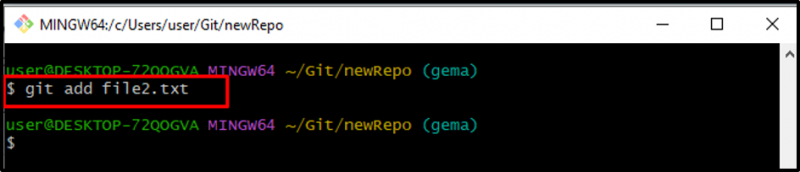
Etapa 5: verifique o status atual
Visualize o status atual do repositório de trabalho do Git para verificar se o arquivo foi rastreado ou não:
git statusA saída resultante determina que o arquivo modificado foi adicionado na área de teste com sucesso:
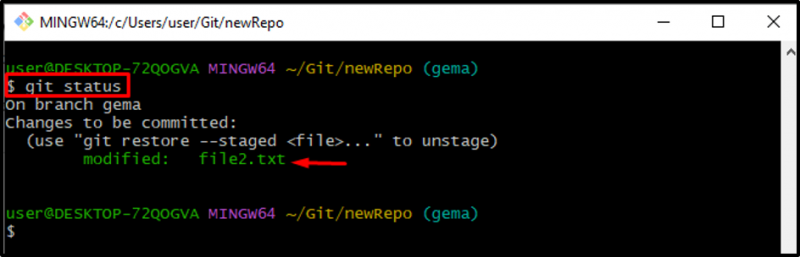
Etapa 6: pular ganchos de confirmação
Execute o “ git commit ” para confirmar as alterações. No entanto, o ' –não-verificar ” é usada junto com ela para pular todos os arquivos ocultos do diretório de trabalho do Git, e a opção “ -m ” opção para adicionar uma mensagem para alterações de commit:
git commit --no-verify -m 'arquivo modificado'Pode-se observar que todas as alterações foram confirmadas com sucesso:

Observação: Não existe nenhum comando de verificação para verificar os hooks skip commit no Git.
Isso é tudo sobre pular o histórico de commits no Git.
Conclusão
No Git, ganchos de confirmação são scripts ou arquivos ocultos que são executados antes ou depois de certas ações, como confirmar código. Para pular os ganchos de confirmação no Git, primeiro abra um diretório local do Git e gere ou modifique um arquivo de acordo com sua preferência. Em seguida, adicione alterações na área de rastreamento. Por fim, pule o gancho de confirmação usando o comando “ git commit ” junto com o “ –não-verificar ”opção. Este tutorial ilustrou os hooks skip commit no Git.